
Método 1: adhesivo ou inscrición portátil
Na maioría dos casos, o modelo do modelo Laptop Dell é máis fácil e rápido, despois de ver o seu corpo. En moitos dispositivos hai unha inscripción nalgún lugar baixo a tapa - como regra, xunto ao teclado.
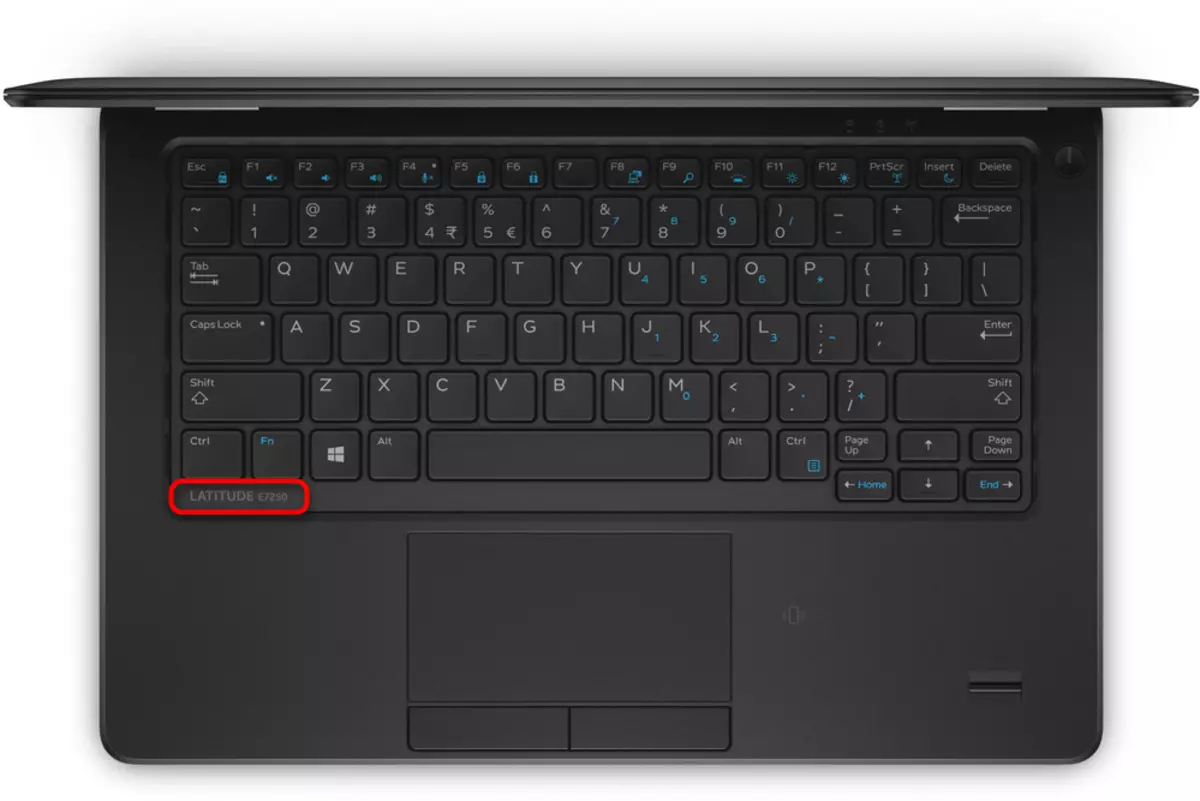
Vai atopar información completa sobre o adhesivo ou texto aplicado directamente sobre a vivenda no lado traseiro. Xire o portátil: case sempre hai un adhesivo onde se especifica a liña á que o seu dispositivo pertence exactamente o seu nome e identificador, que tamén pode atopar información sobre o produto na rede.

O nome exacto é necesario para ti, se planea descubrir as características técnicas do portátil, foron capaces de atopar a súa especificación entre similares. Por exemplo, o mesmo portátil chamado Dell Inspiron M5030 pode ser lanzado con diferentes procesadores ou cantidades diferentes de memoria RAM. O nome exacto (no noso exemplo é 5030-1322) axudará a determinar que "ferro" está instalado neste modelo.
O identificador tamén permite atopar un dispositivo se introduce o nome na cadea de busca. Pero non para todos os dispositivos, este número de rexistro é igualmente útil, polo que é mellor usar sempre o número de modelo mencionado anteriormente.

Nalgúns portátiles antigos, os datos similares tamén están baixo a batería. Para velo, ten que eliminar a batería dun dispositivo pre-energizado. Os edificios de novos produtos son monolíticos, polo que é moito máis complicado chegar á batería, que é máis lóxico para recorrer á procura do nome do modelo a través do sistema operativo.
Método 2: "liña de comandos"
Hai un número suficiente de métodos de software para realizar a tarefa, pero todos non permiten coñecer o número exacto do modelo, limitado só polo seu nome. Non obstante, a información detallada normalmente non é necesaria, así que elixe a opción máis conveniente das que se discuten a continuación.
- Coa axuda da consola en Windows, pode facilmente aprender a información desexada. Para iso, executa a "liña de comandos", atopando a aplicación no "inicio".
- Introduza o CSPRODUCT WMIC Obter o comando de nome e prema Intro. Na liña seguinte verás o nome do produto, como Dell Inspiron N4110. Dependendo do modelo do portátil, estes datos poden ser mostrados e menos informativos, neste caso, use calquera das formas a continuación.


Método 3: "Información do sistema"
Outra aplicación do sistema - "Información do sistema" - tamén mostra o nome do portátil.
- As teclas Win + R chaman a xanela "Executar" onde escribes MSIRFO32 e prema a tecla Intro.
- Na cadea "Modelo" verás o nome do modelo do portátil.


Método 4: "Diagnóstico de diagnóstico"
Analóxico do camiño anterior: a aplicación "ferramenta de diagnóstico".
- Executa a través da xanela "Run" (WIN + R Keys) eo comando DXDIAG.
- Despois duns segundos, despois de chamar ao programa, a súa xanela abrirase, onde na primeira pestana verá o modelo do portátil. O seu nome está na cadea de "modelo de ordenador".


Método 5: BIOS
Case todos os ordenadores portátiles Dell están autorizados a coñecer o nome do modelo, nin sequera executar o sistema operativo. Entrando no conxunto de microprogramas chamado BIOS, podes atopar a información que che interesa. Cando acende o portátil prema rapidamente a tecla F2 varias veces para entrar na BIOS. Dependendo do tipo de BIOS, atoparás un dos dous tipos de interface. O primeiro é unha marca, organizada nun estilo semellante á árbore. O nome do portátil está escrito directamente no encabezado da xanela.
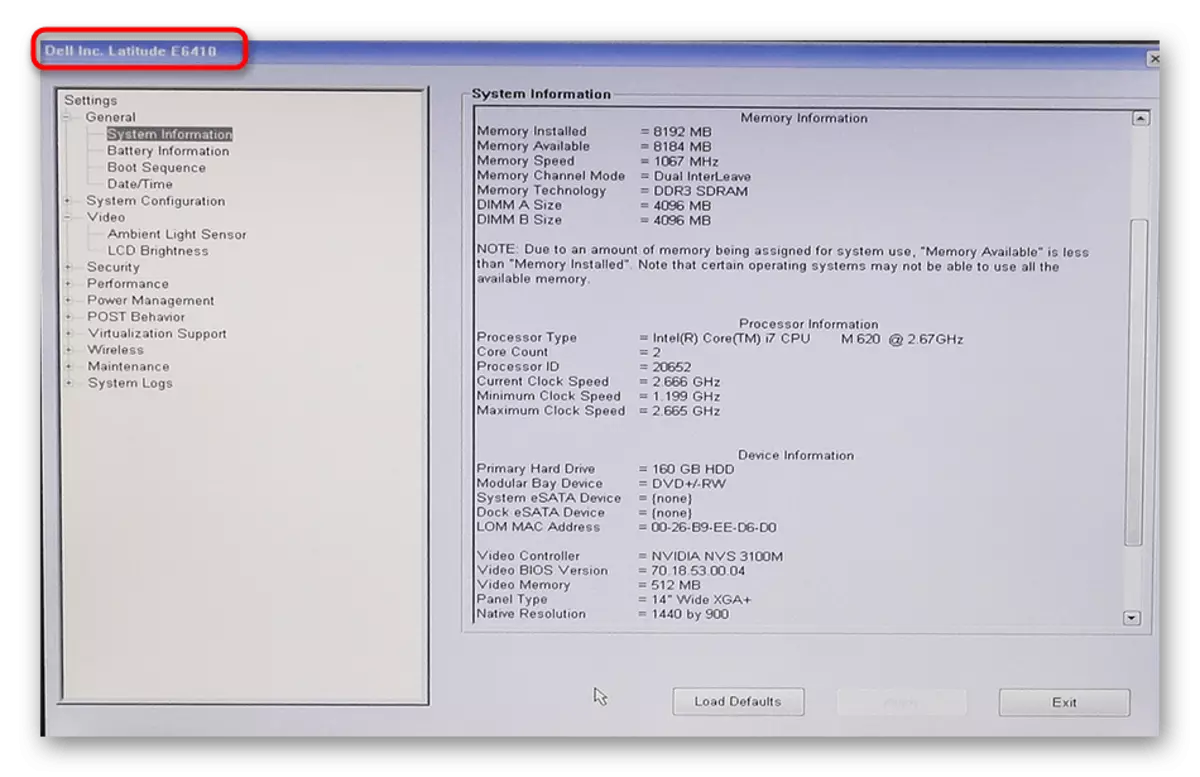
O segundo é máis familiar e similar ao BIOS na maioría dos outros portátiles. Aquí na pestana "Main" debe ser a cadea de "nome do produto". Especificaremos que por algún motivo en modelos separados de ordenadores portátiles que falta, polo que non será posible ver o nome do dispositivo deste xeito.
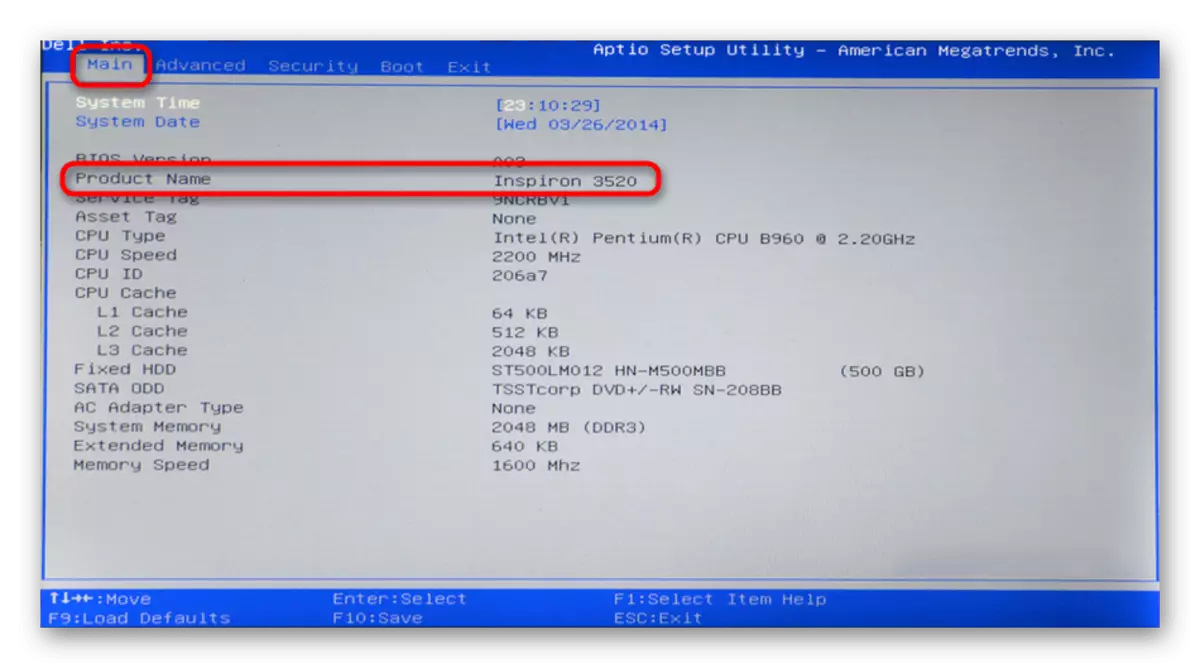
A saída da BIOS depende da interface (na interface de marca, prema o botón "Exit", na tecla CLÁSICA - ESC) despois de que o arranque do sistema operativo comezará ou pode simplemente apagar o portátil mantendo a potencia botón na vivenda.
Método 6: Software de marca
Dell ten diferentes programas de marca que están preinstalados e executados a través do "inicio" ou distribuír libremente e o usuario pode descargalos de forma independente desde o sitio oficial para resolver as tarefas. Normalmente todos eles amosan o nome do portátil.
- Por exemplo, Dell Precision Optimizer, ademais de xestionar o rendemento, na páxina Home, demostra o nome do portátil e as súas principais características técnicas.
- O programa Spell SpatAssist tamén mostra o nome do dispositivo na súa xanela principal.
- Tercera aplicación popular - Dell Command | Actualización - desprovisto de pestanas, polo que o nome verás inmediatamente despois de abrilo.

Na interface antiga, estes datos están localizados na pestana Mantemento do sistema.
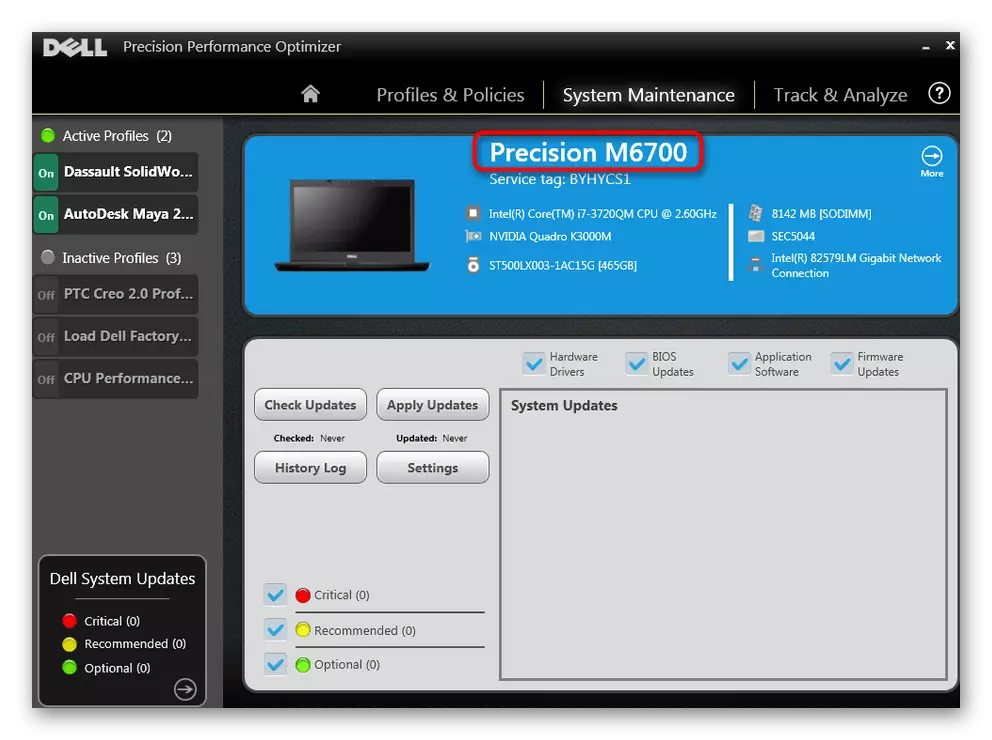


Método 7: Software lateral
Se é máis conveniente para contactar con programas de terceiros para ver información sobre o dispositivo, usalo. Por suposto, este método é relevante só para aqueles que teñen estas aplicacións xa están instaladas - se falta no portátil, non teñen sentido instalalos por separado - consideramos completamente alternativas que non precisan descargar nada superfluo.
Na captura de pantalla a continuación verás a localización do nome do portátil directamente no encabezado do programa HWINFO6, noutros programas de tipo AIDA64, a información case sempre se pon na pestana ou na sección da computadora.

